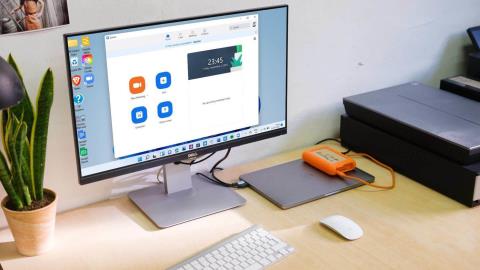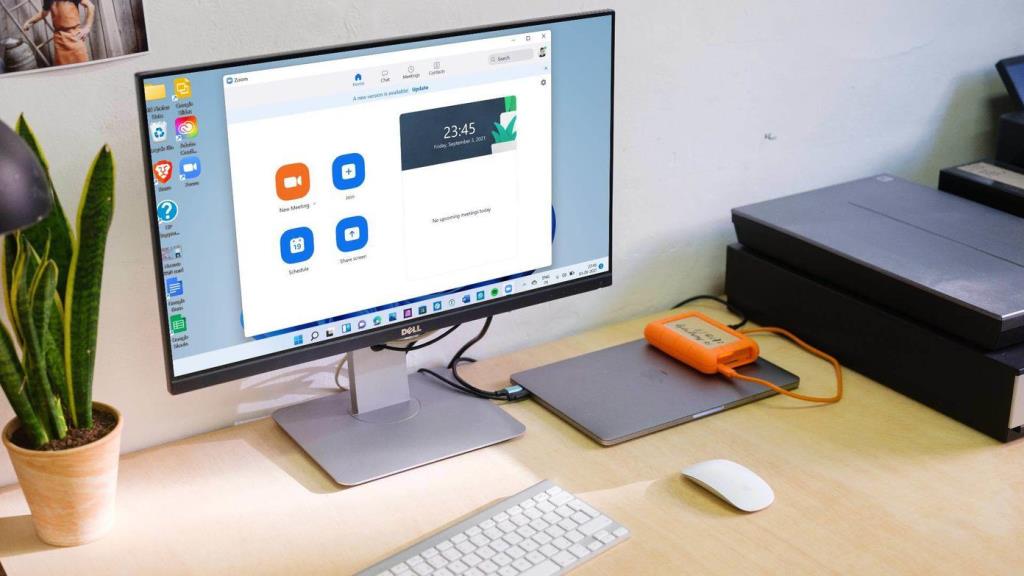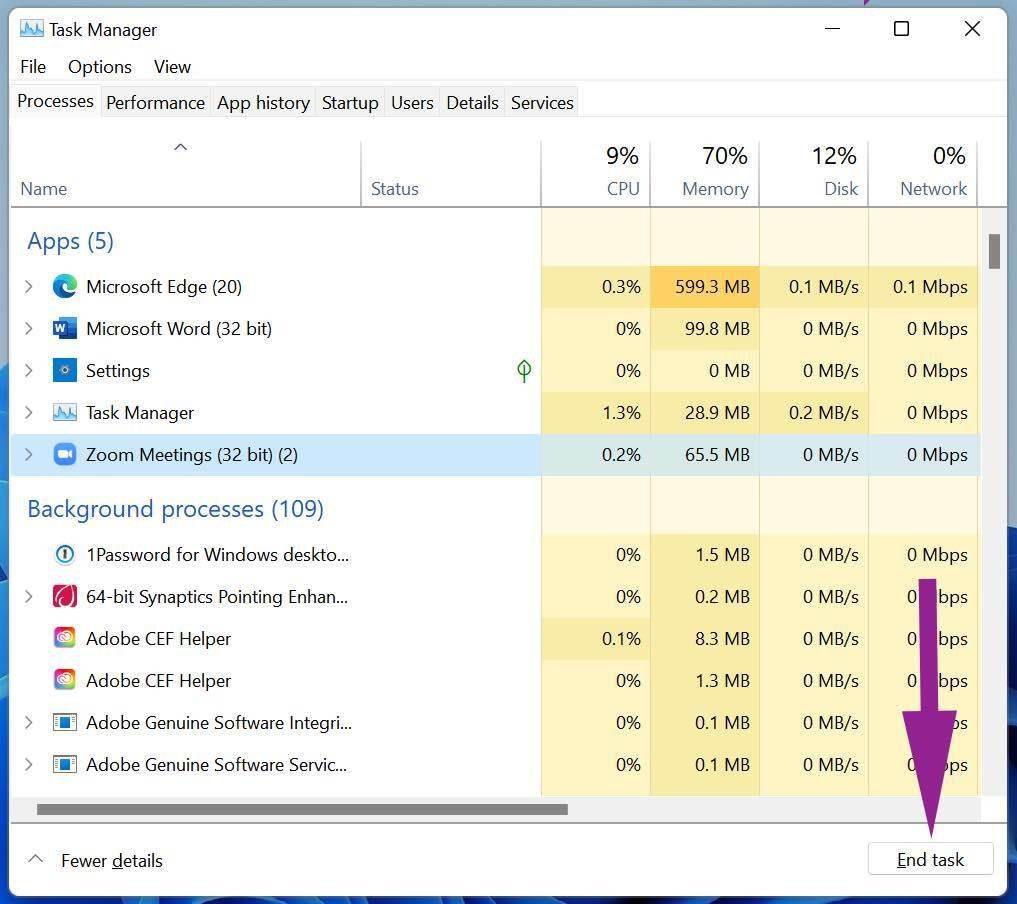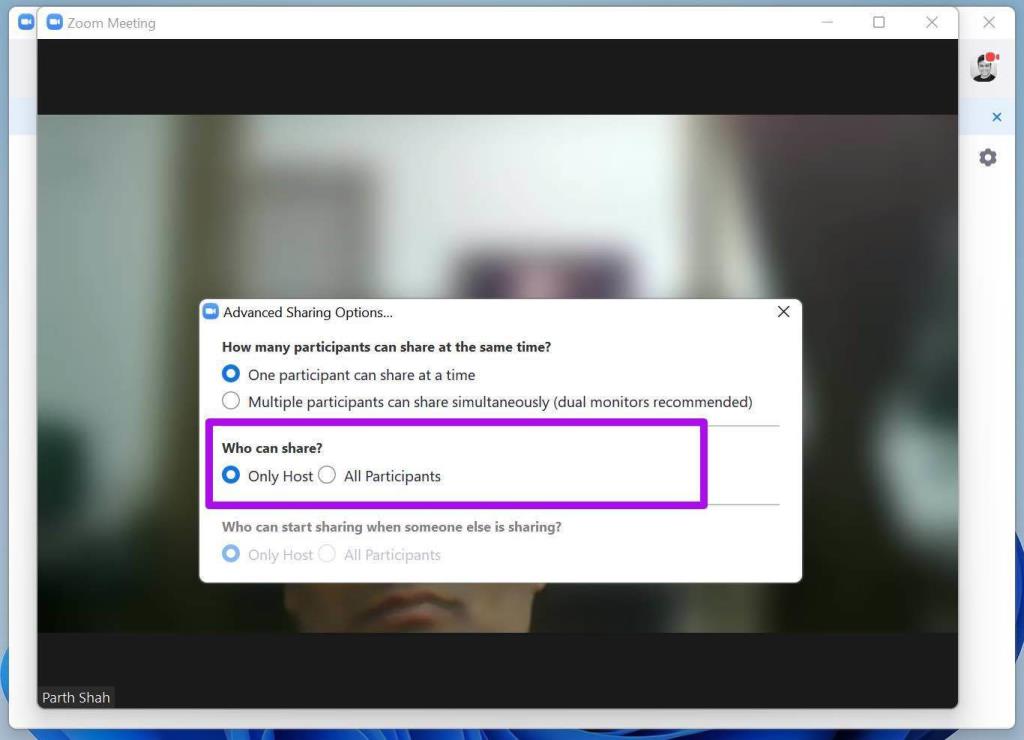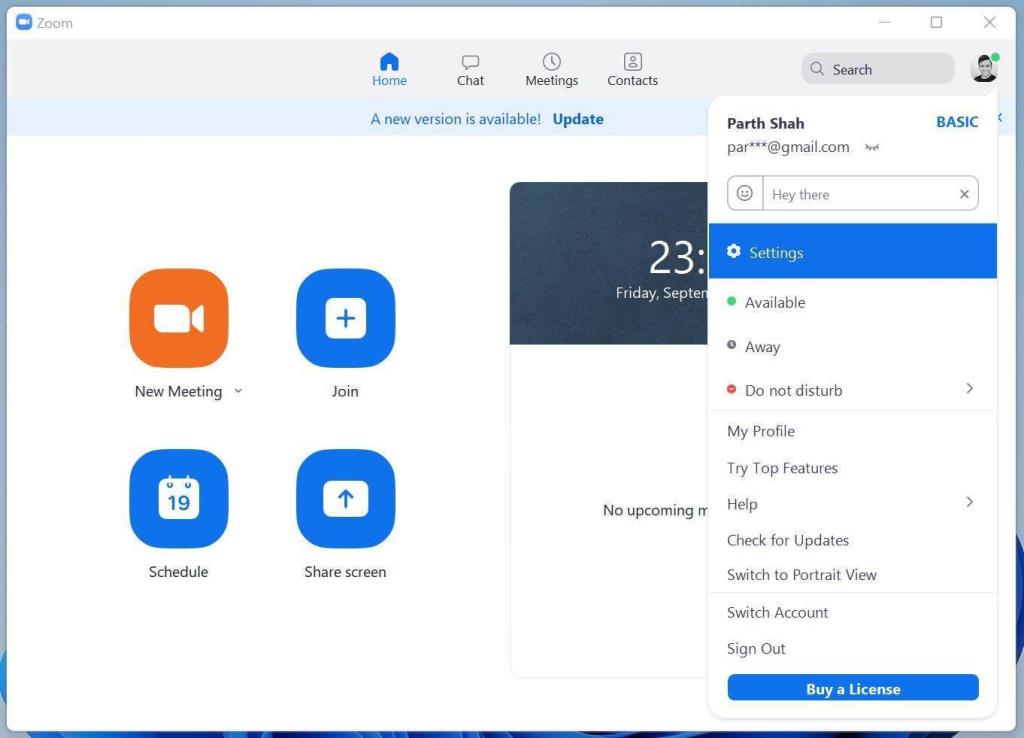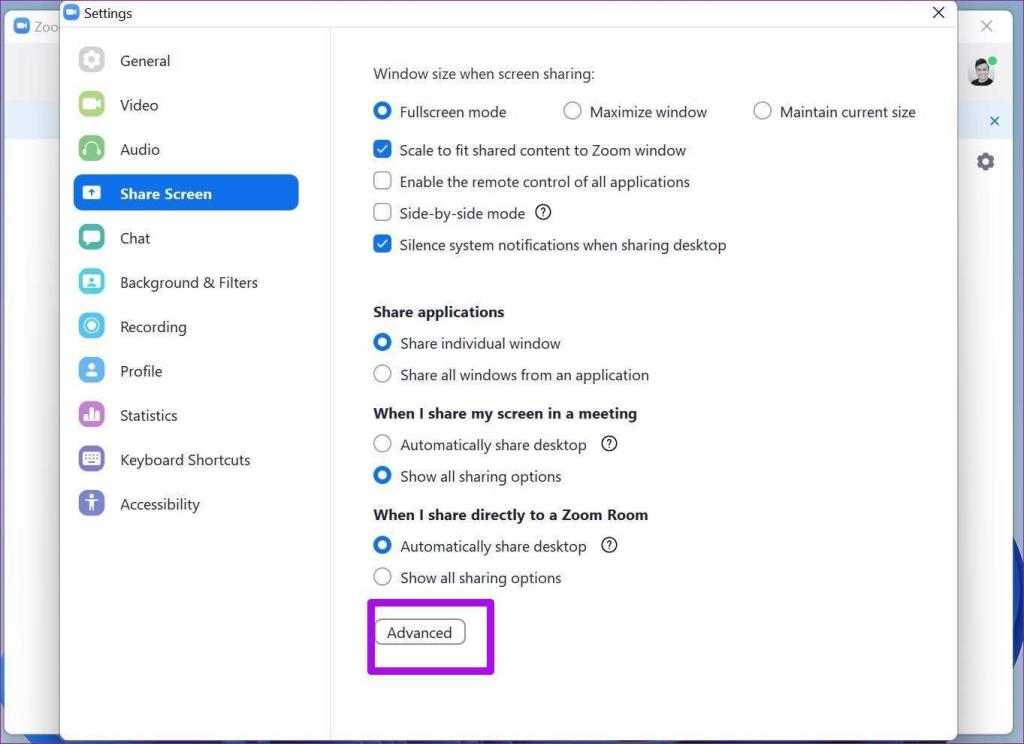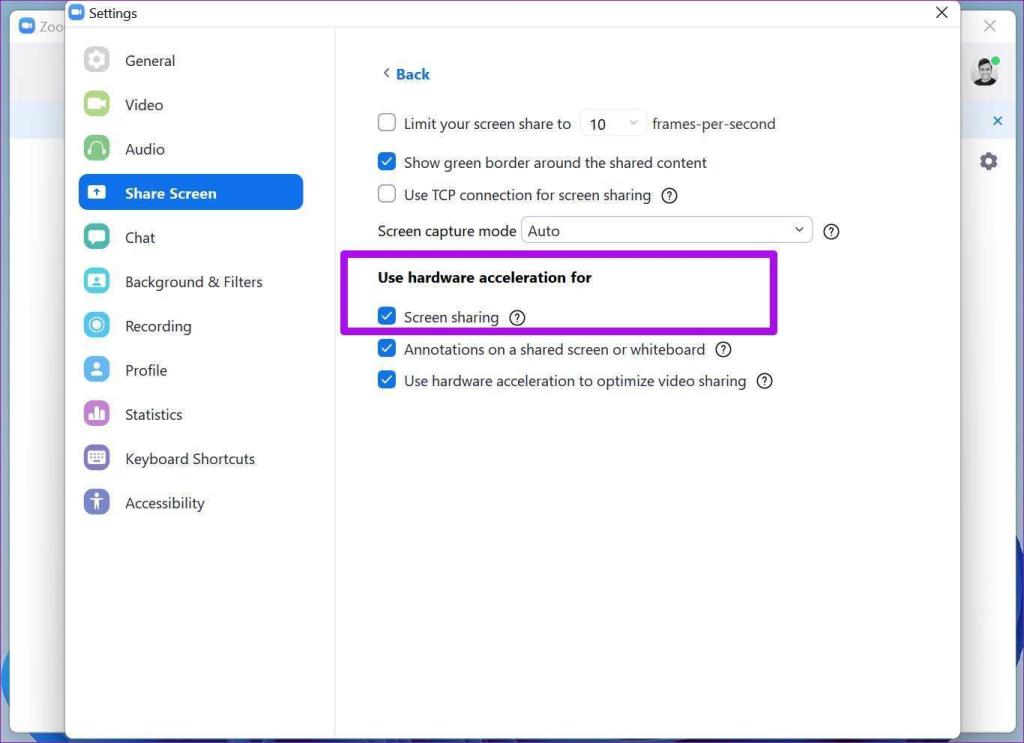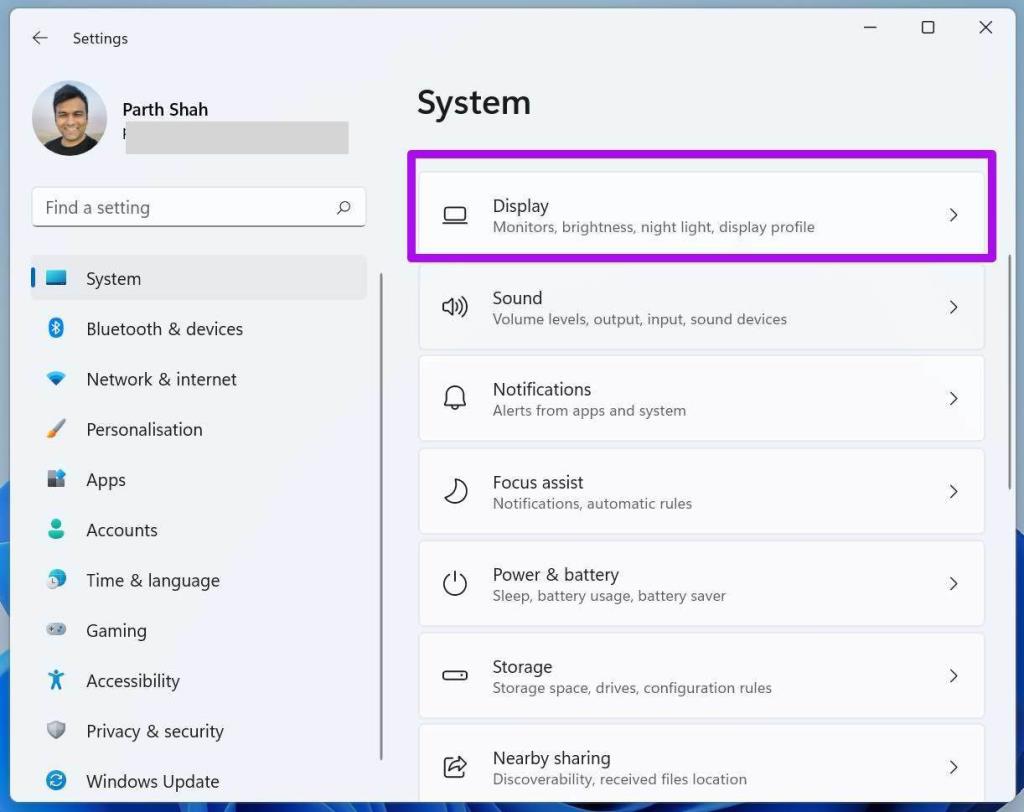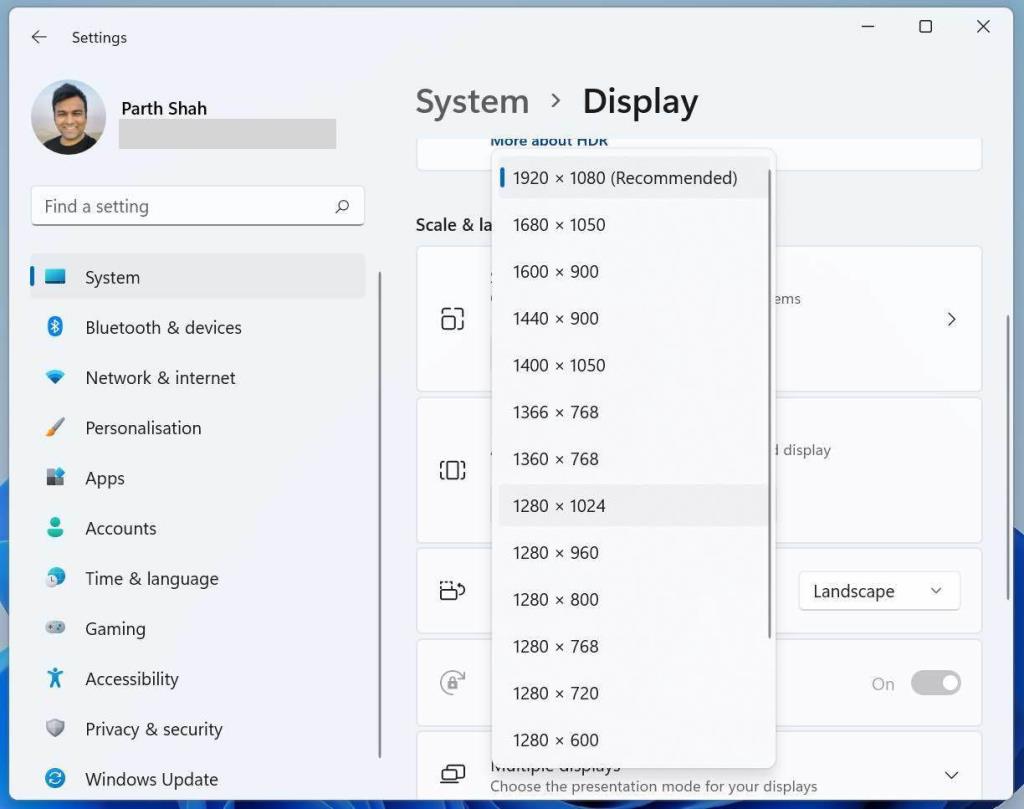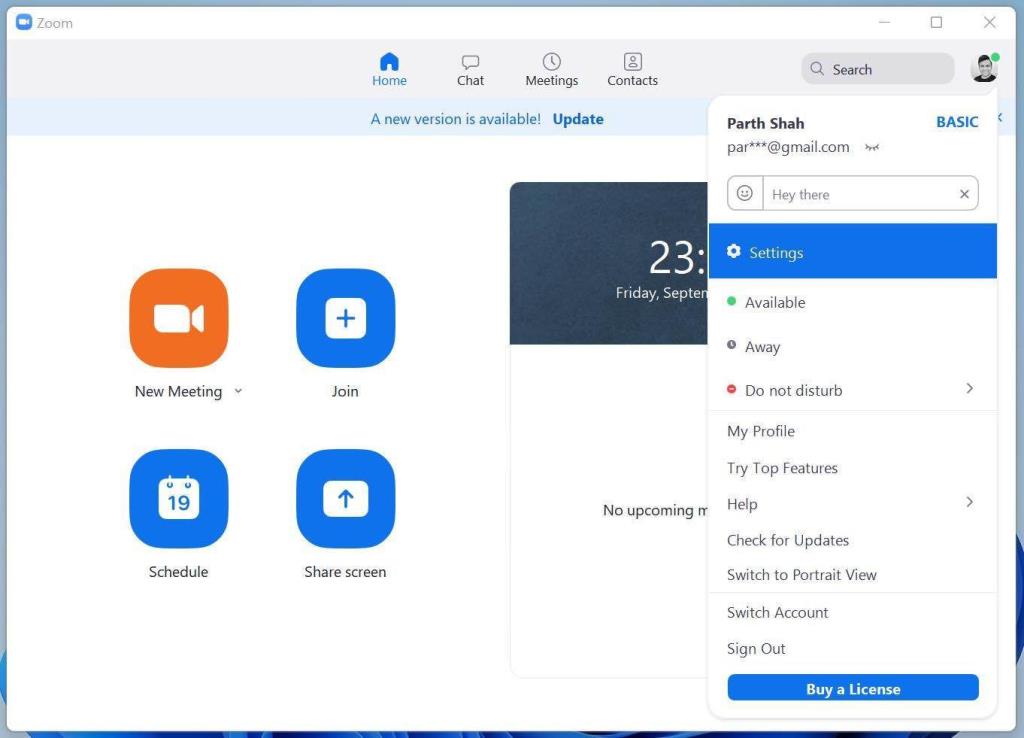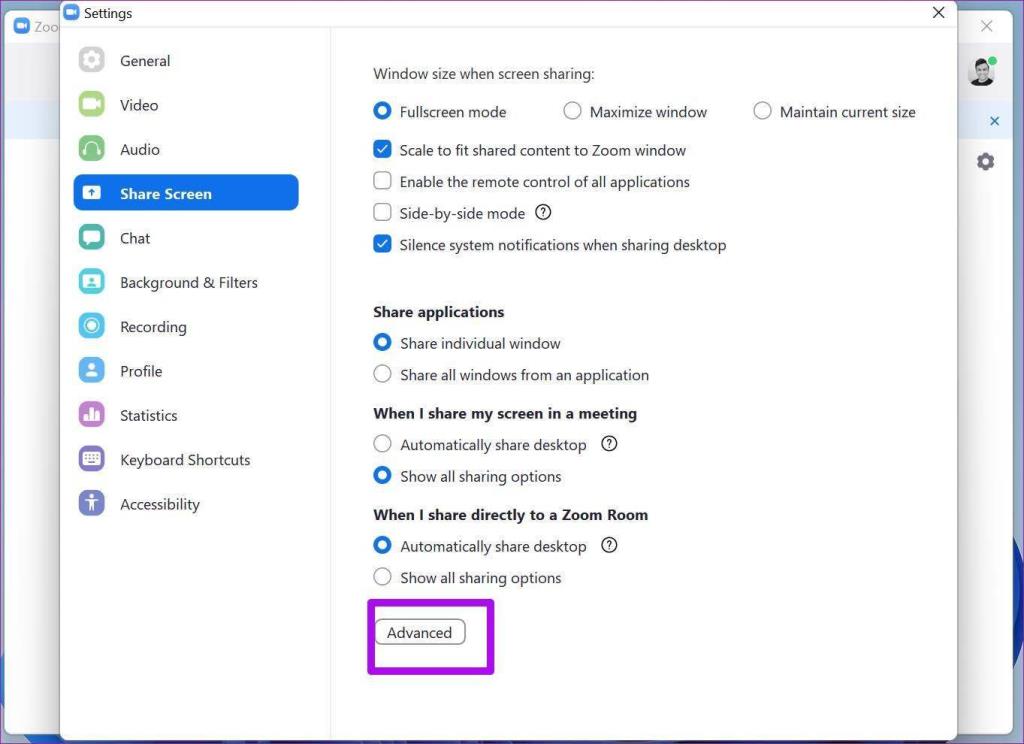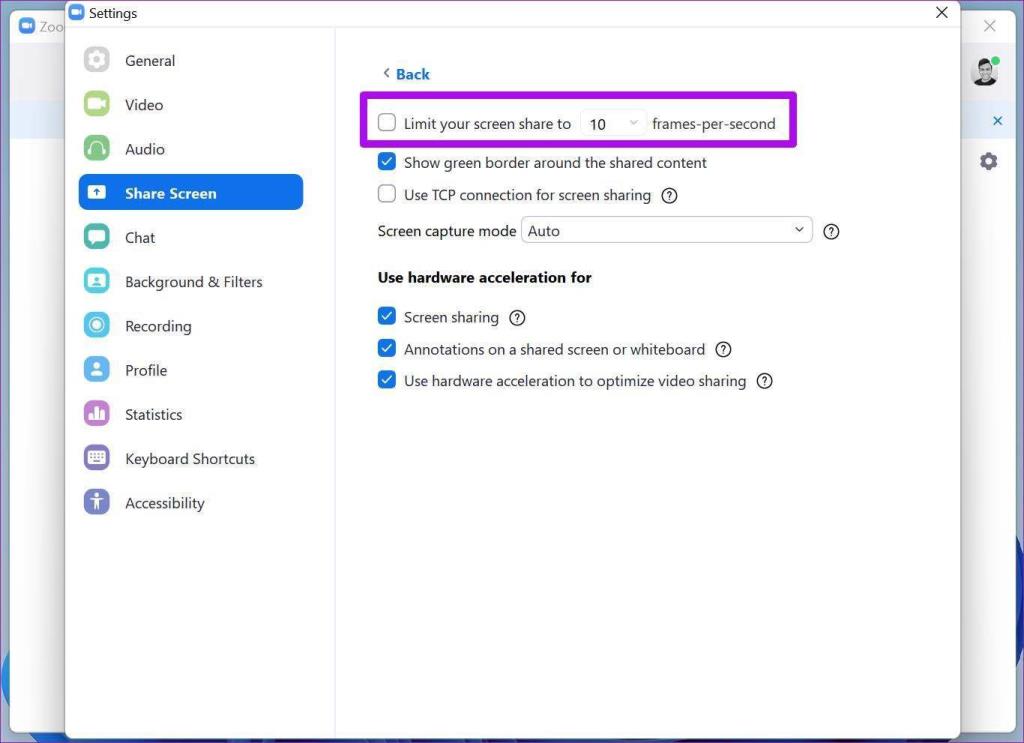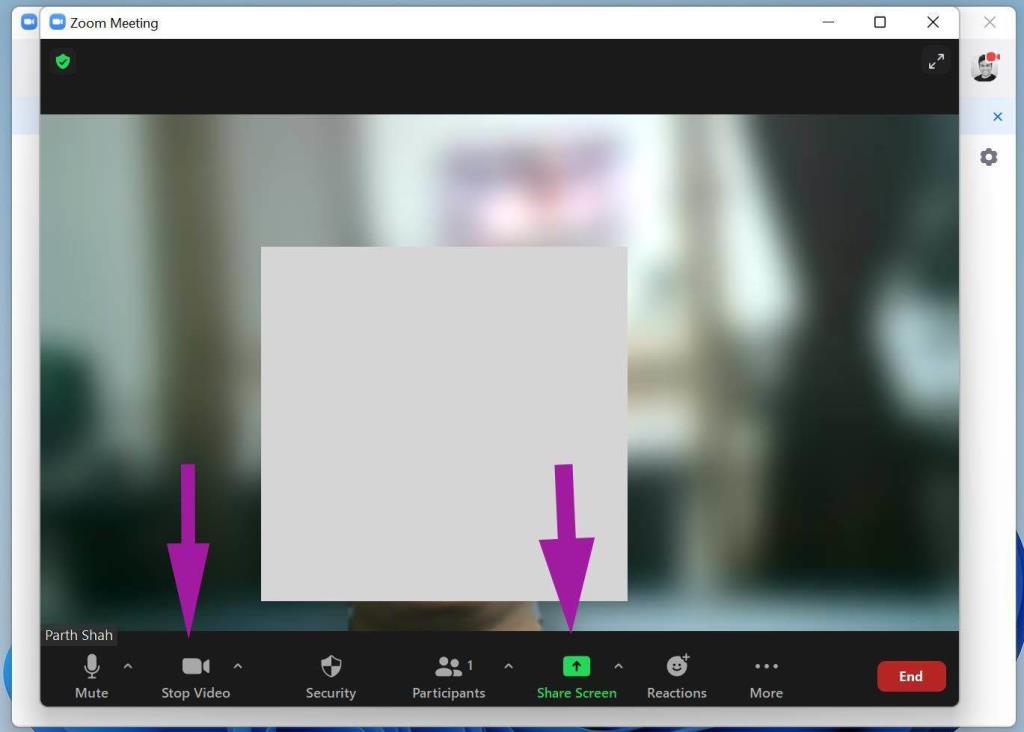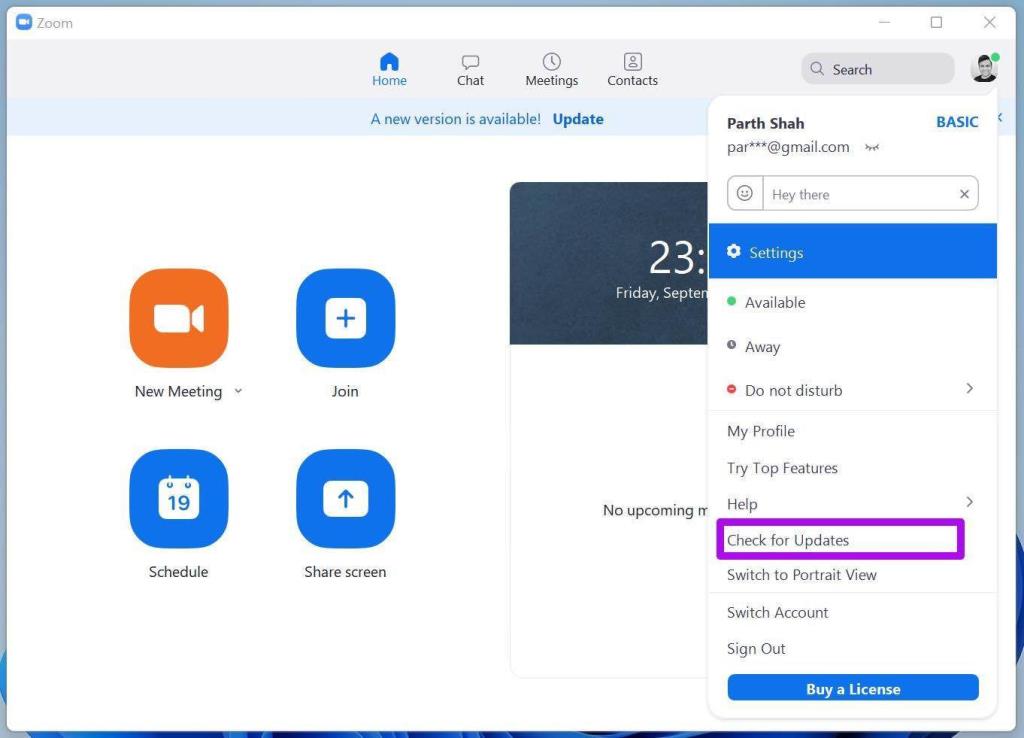ズーム画面の共有は、自宅で仕事をする人にとっては朗報です。ズーム会議中に現在のコンピュータ画面または任意のウィンドウを共有して、ポイントを決めることができます。この問題は、画面共有が機能しなくなり、ズームで黒い画面が表示され続ける場合に発生します。Windowsのズームで黒い画面の共有を修正する方法を学ぶために一緒に読んでください。
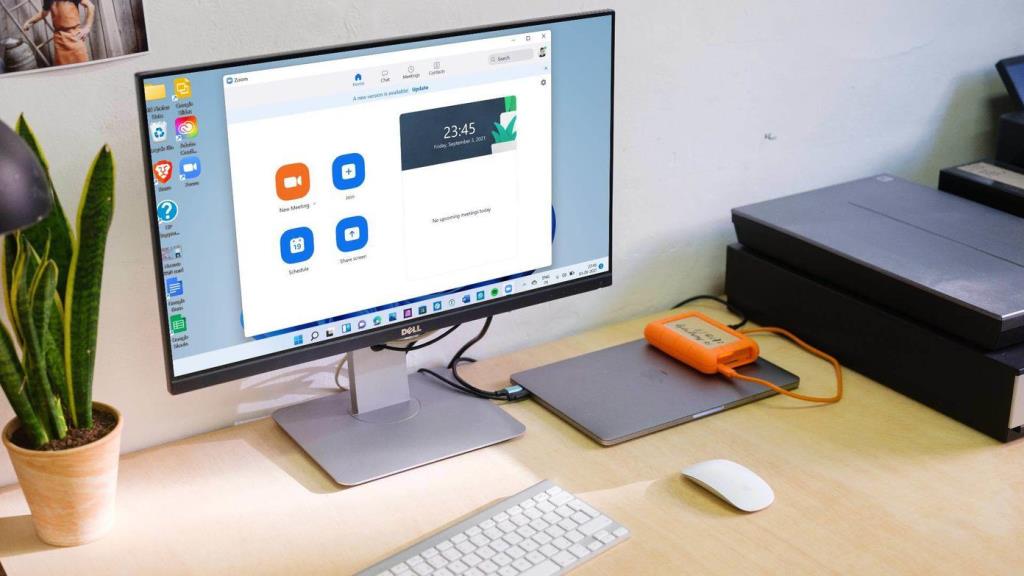
ズーム画面共有は、現在のコンピューター画面からブラウザータブまたはドキュメントを表示するのに役立ちます。Zoomでスムーズな画面共有ができない場合は、以下の手順に従って問題のトラブルシューティングを行ってください。
1.タスクマネージャーからズームを完全に閉じる
他のズーム関連のアクティビティがバックグラウンドで実行されている場合、画面共有などのズーム機能に干渉する可能性があります。アプリを完全に閉じるには、タスクマネージャーアプリを使用する必要があります。
手順1: Windowsキーを押して、タスクマネージャーを検索します。
手順2:タスクマネージャーを開き、メニューから[ズーム]を見つけます。
ステップ3: [ズーム]をクリックして、下部にある[タスクの終了]を選択します。
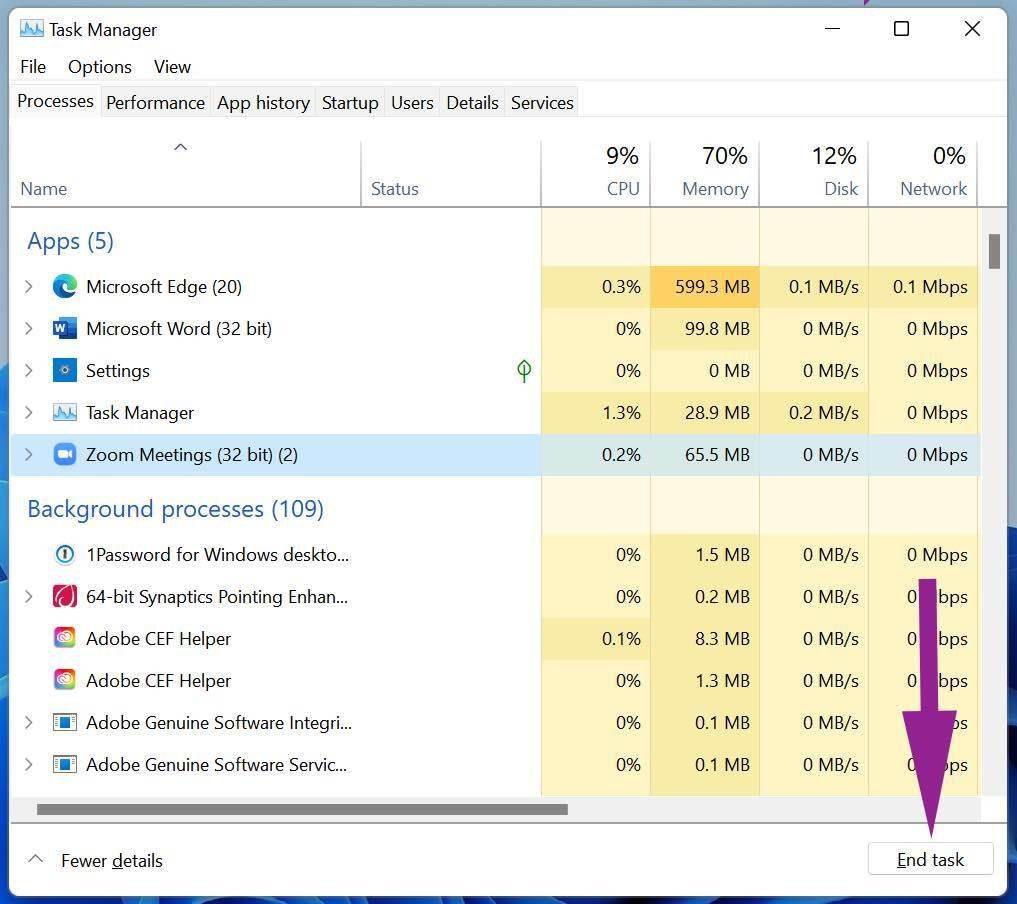
Zoomアプリを開き、画面の共有を再試行してください。
2.参加者の画面共有許可を有効にする
Zoom通話に参加している場合は、画面共有を有効にするようにホストに依頼する必要があります。
デフォルトでは、ズームは明らかな理由で参加者の画面共有を無効にします。通話の途中で参加者が画面共有を開始することは望ましくありません。参加者の画面共有を有効にし、進行中のZoom通話で画面共有を開始するように参加者に依頼します。
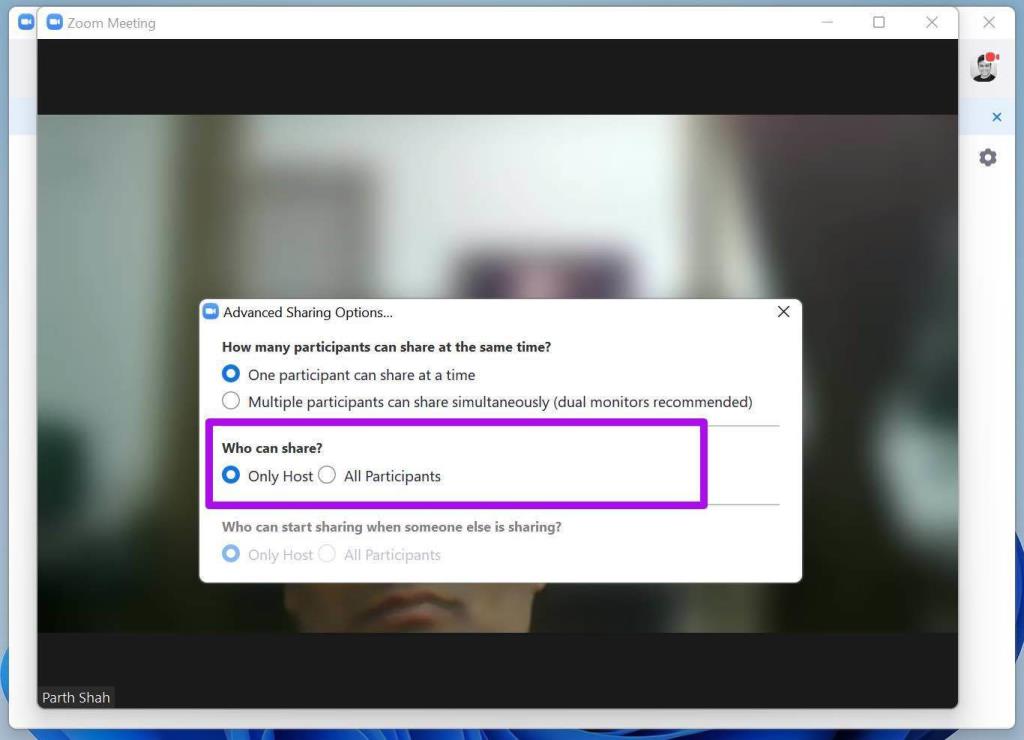
ホストは、共有画面オプションの[詳細オプション]に移動する必要があります。そこから、すべての参加者の画面共有を有効にします。
3.安定したインターネット接続を使用する
ズームビデオ通話には、完璧なオンライン会議のための高速インターネット接続が必要です。特に画面共有中は、より良いエクスペリエンスのためにインターネット速度を2桁にする必要があります。
2.4GHzではなく、5.0GHzのWi-Fi周波数に接続してください。次に、インターネットの速度を確認します。
4.画面共有のハードウェアアクセラレーションを有効にする
このオプションはデフォルトで有効になっていますが、ズーム設定メニューから再確認することをお勧めします。これがあなたがする必要があることです。
手順1: WindowsでZoomアプリを開きます。
ステップ2:上部のプロファイルアイコンをクリックして、[設定]に移動します。
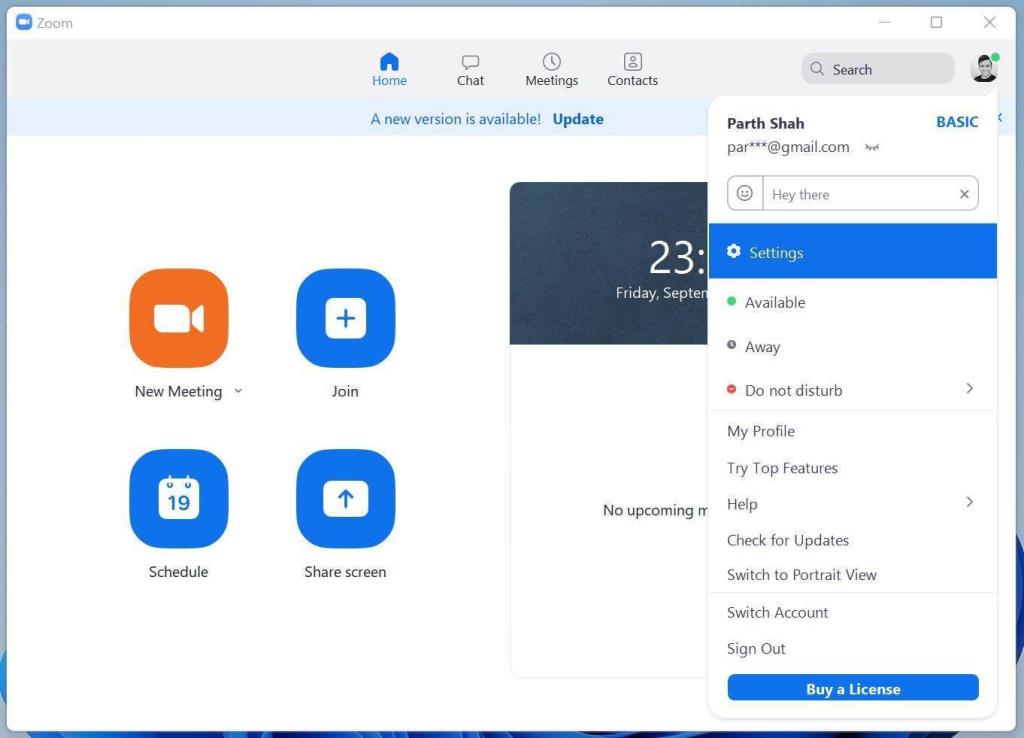
手順3: [画面の共有]を選択します。
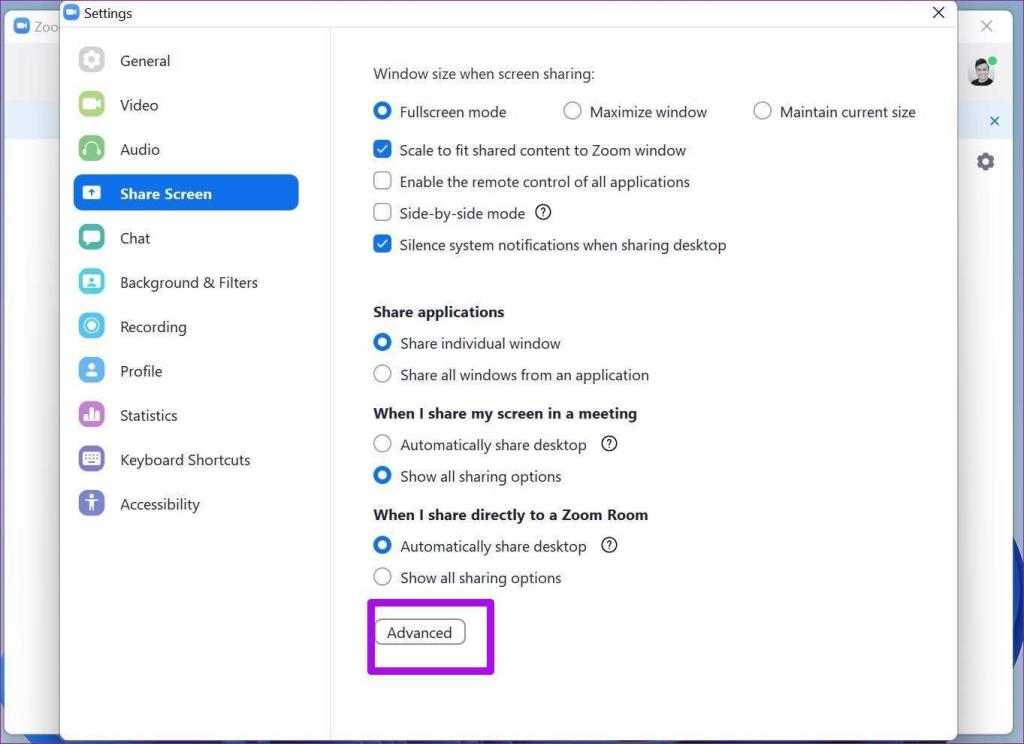
ステップ4: [詳細設定]を選択し、[ハードウェアアクセラレーションを使用する]メニューで[共有画面]を有効にします。
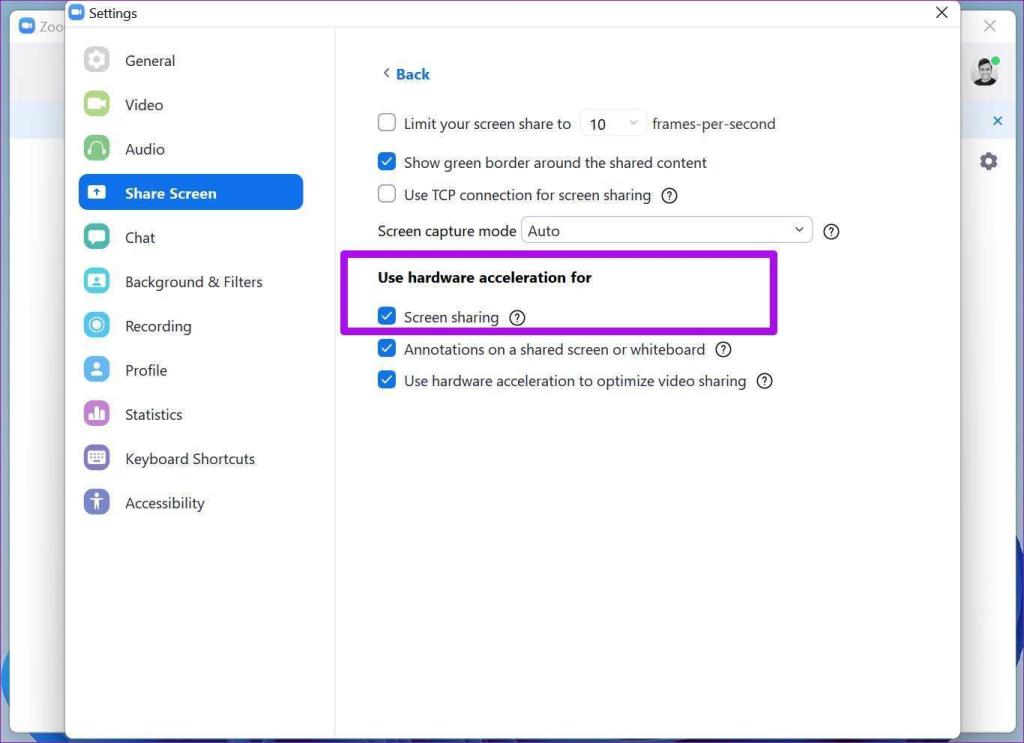
5.ディスプレイの解像度を下げる
これは主に、4Kまたは5K解像度の高解像度ディスプレイでズームを使用しているユーザーに適用されます。解像度が高いほど、Zoomが他の参加者と画面を共有するためにより多くの労力が必要になります。
ありがたいことに、Windowsでは[設定]メニューから解像度を下げることができます。
ステップ1: Windowsで[設定]メニューを開きます(Windows + Iキーを使用します)。
ステップ2: [システム]> [表示]メニューに移動します。
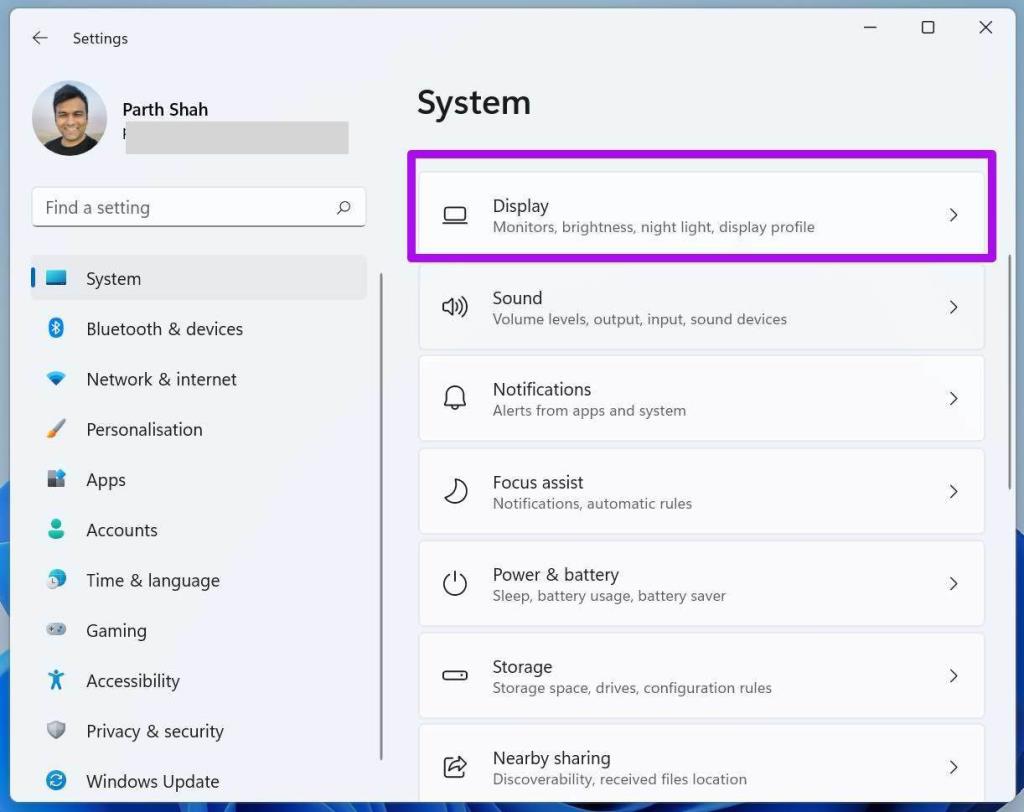
ステップ3: [スケールとレイアウト]メニューで[ディスプレイの解像度]を見つけます。
ステップ4:ドロップダウンメニューを使用して、画面の解像度を下げます。
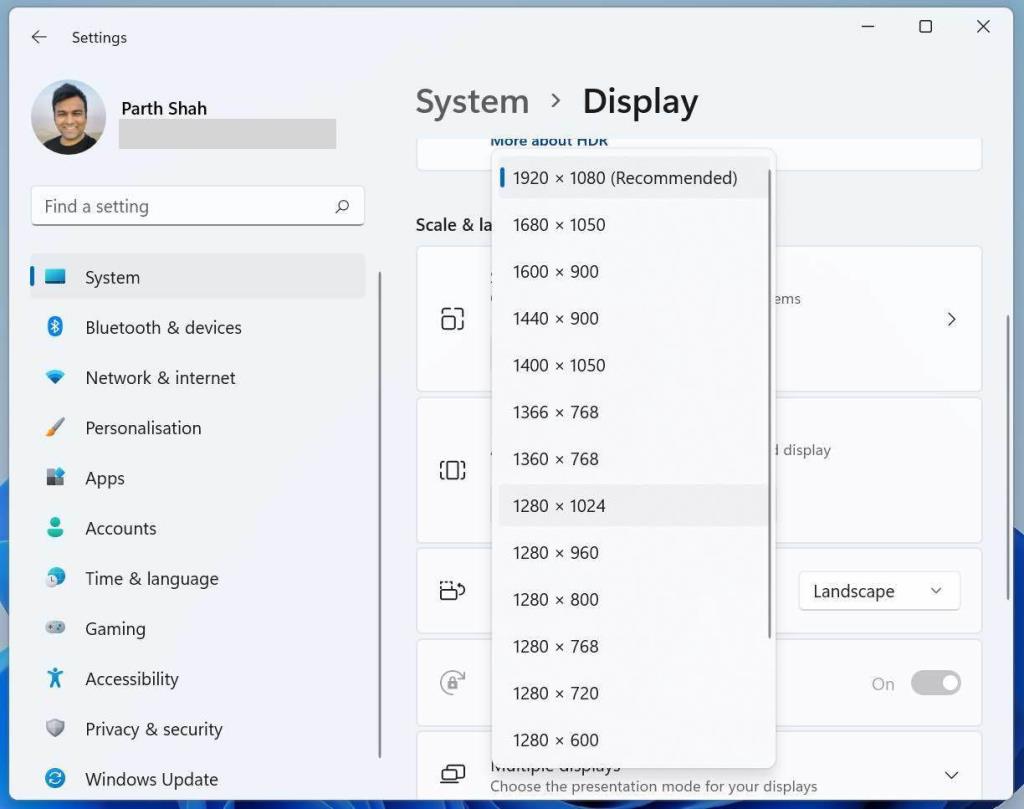
Zoomアプリを開き、画面共有が機能しない問題が修正されているかどうかを確認します。
6.画面共有中のフレームレートを下げる
高リフレッシュレートディスプレイのズームで画面を共有しようとしていますか?ズーム設定メニューから画面共有中にフレームレートを下げる必要があります。
これにより、Zoomは、通話で画面共有を実行するために必要なCPUパワーとインターネット帯域幅が少なくなります。
手順1: WindowsでZoomアプリを開きます。
ステップ2:右上隅にある小さな設定アイコンをクリックします。
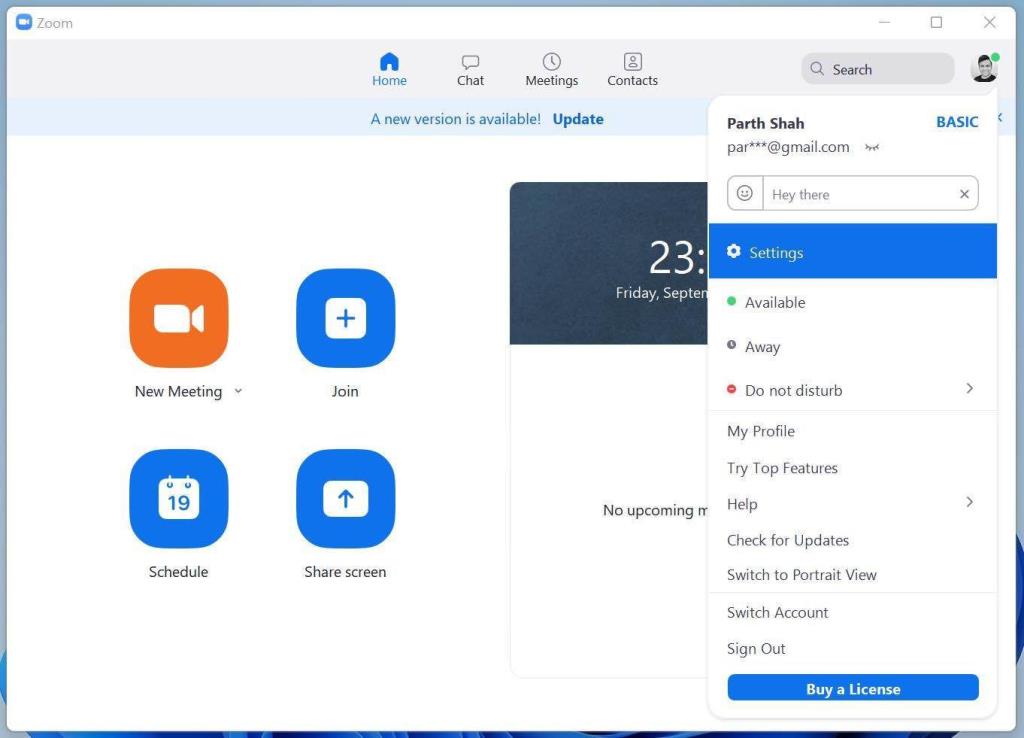
ステップ3: [共有画面]> [詳細メニュー]に移動します。
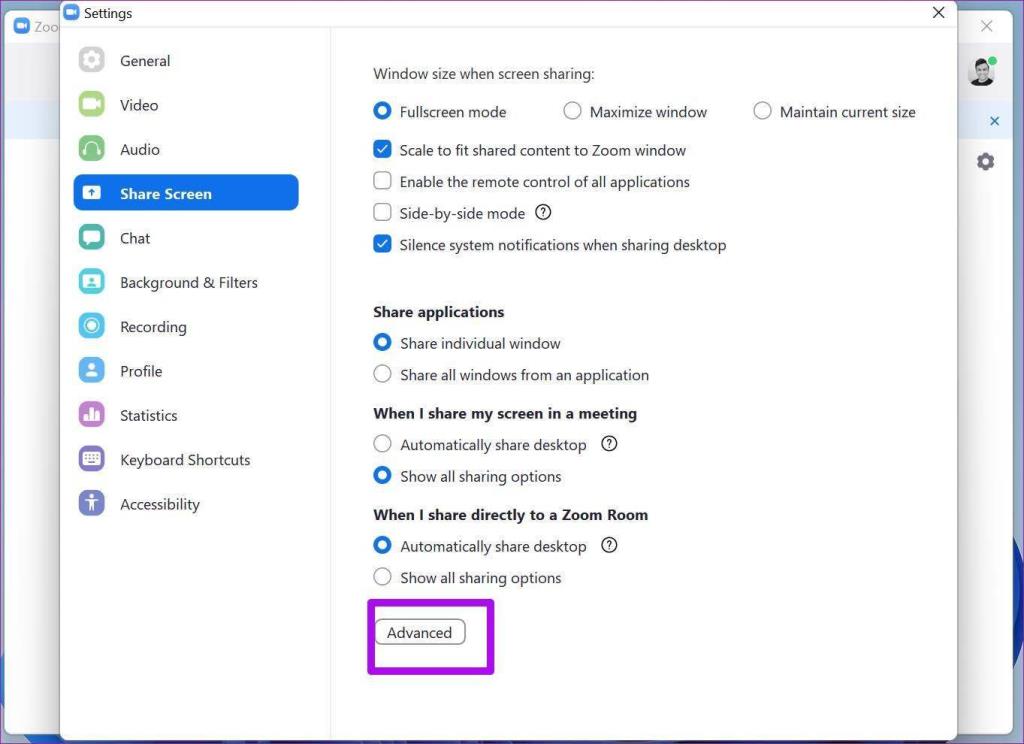
画面共有中にフレームレートを変更するオプションを有効にします。理想的なエクスペリエンスを得るには、1秒あたり約30フレームを選択する必要があります。デフォルトの10fps設定を使用しないでください。他の参加者にとっては理想的な体験ではありません。
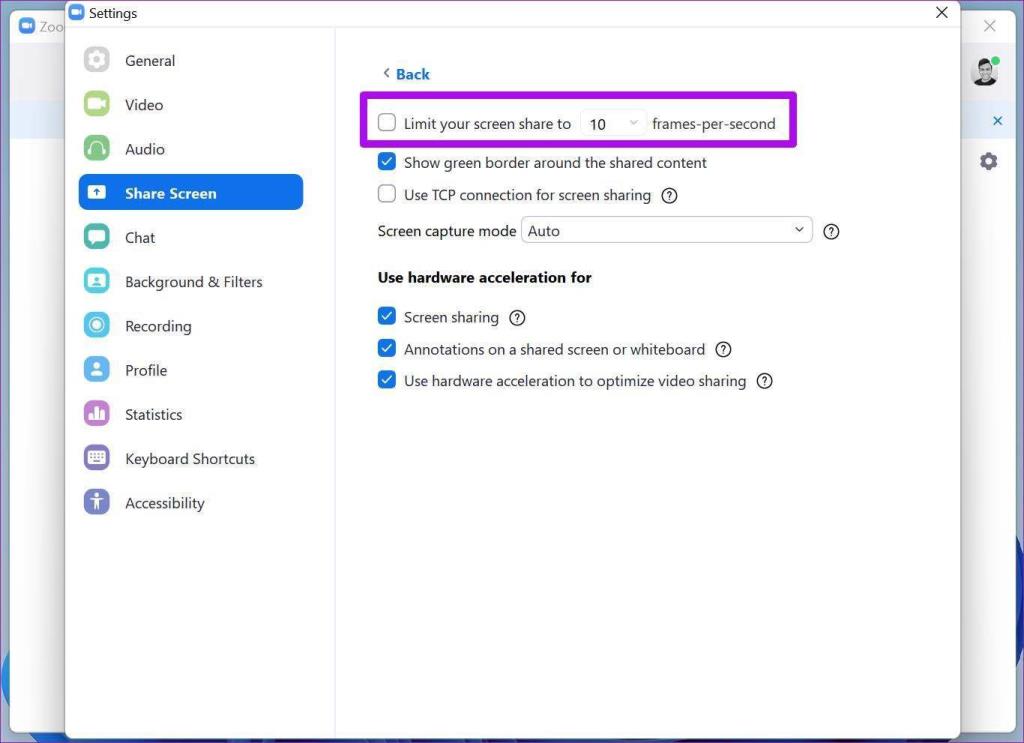
7.ビデオを停止してから、画面を共有します
ローエンドのCPUが、Zoom呼び出しでのビデオフィードと画面共有の両方に対応するのは難しい場合があります。画面の共有で空白の画面が表示されたり、Zoomの通話中に機能しなくなったりする場合があります。このトリックは、次のZoom呼び出し中にCPUへのストレスを軽減するために機能するはずです。
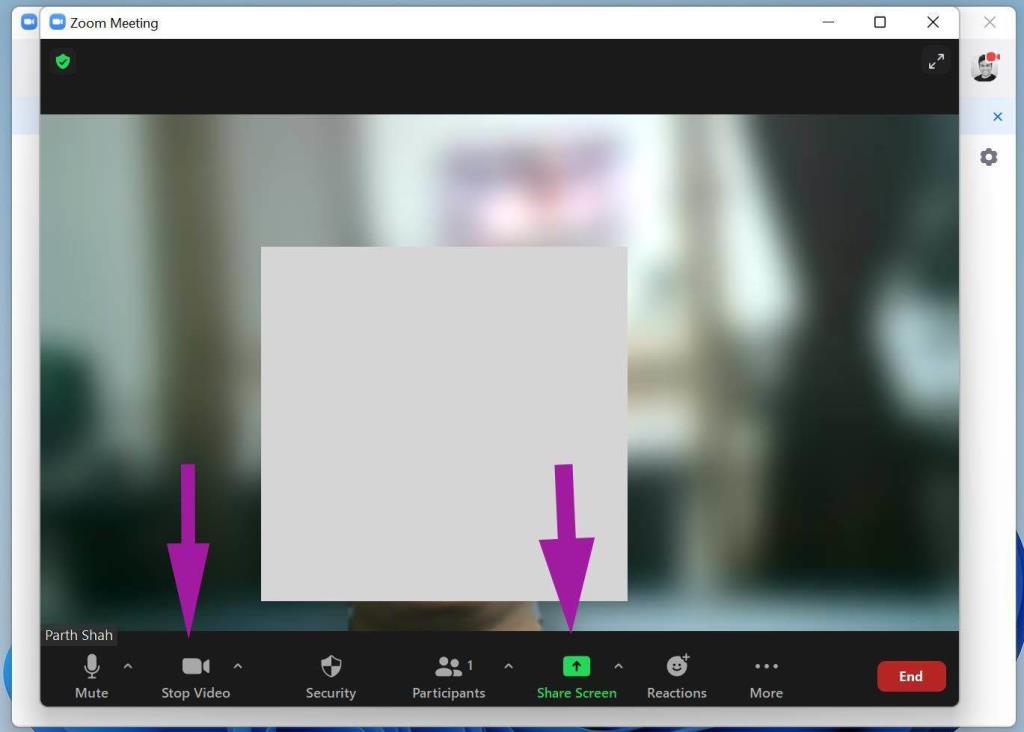
ズーム通話の最中に、現在のビデオフィードを停止してから、[画面の共有]ボタンをクリックして、通話中に参加者に表示をデモンストレーションする必要があります。
8.ズームアプリを更新します
Zoomは、ソフトウェアの安定性を向上させるために、アプリのアップデートを定期的にリリースしています。Zoomで画面共有が機能しないのは、コンピューターのビルドが古いことが原因である可能性があります。
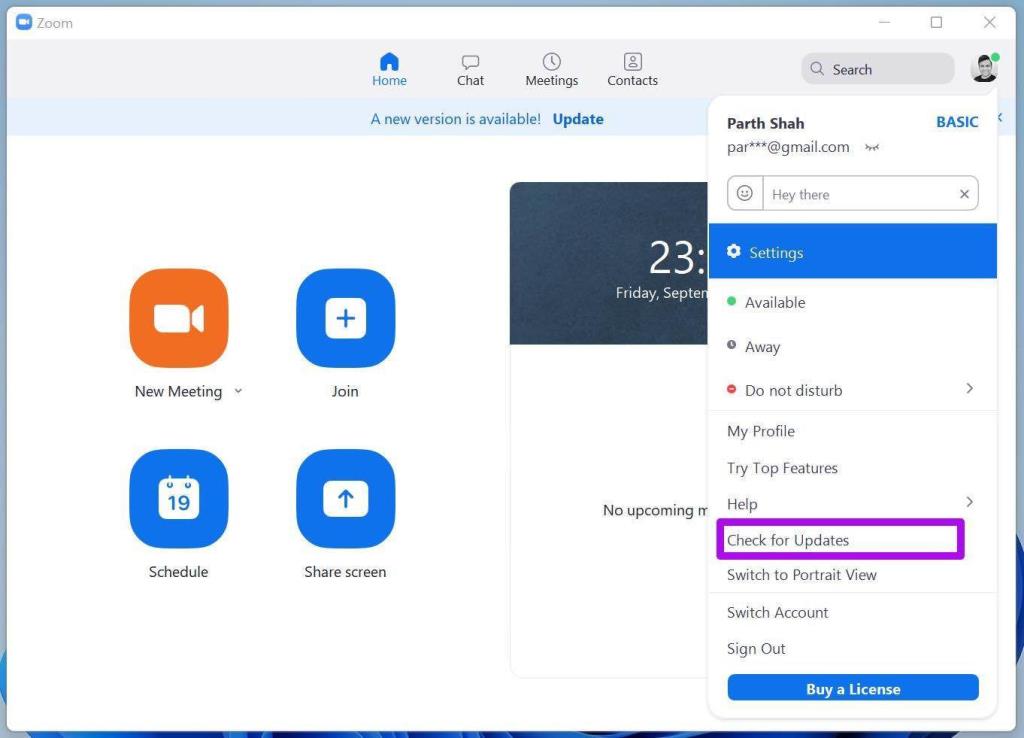
Zoomアプリを開き、上部のプロファイルをクリックします。アップデートを確認し、コンピュータに最新のアップデートをインストールします。
ズーム通話で画面共有を開始する
ズーム通話中に画面共有が機能しないと、イライラする可能性があります。特に、画面共有でのブラックスクリーンエラーは煩わしい場合があります。上記の手順で問題が解決するはずです。以下のコメントセクションで、どのトリックが効果的かをお知らせください。